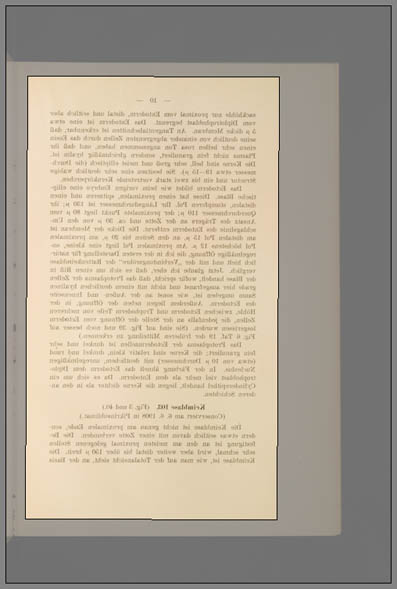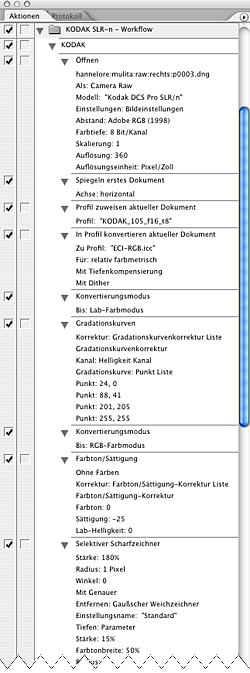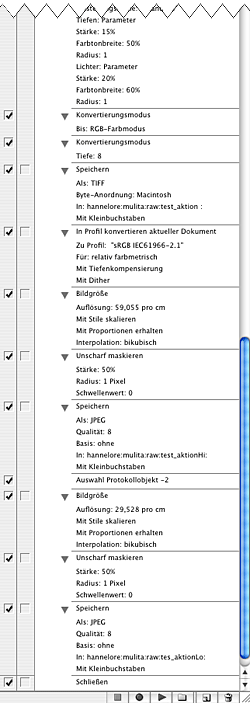Table of Contents
Arbeiten mit dem CameraRaw-Format
Die Bilder von Büchern, die bei der Digitalisierungsgruppe in Auftrag gegeben wurden, werden mit Hilfe einer Kodak-Kamera geschossen. Sie liefert die Bilder im kameraeigenen Format DCR (Digital Camera Raw). Hierbei handelt es sich um ein so genanntes Raw-Format, das, anders als beim TIFF, den Vorteil hat, die einzelnen Bilder quasi wie Negative behandeln zu können (vgl. dazu die Einführung von Christoph Künne, Digitale Negative: Camera Raw, München 2005).
1. Farbmanagement
in Bearbeitung
(Bei Fragen, die das Farbmanagement des Hauses und die zugehörigen Workflows betreffen, gibt Hartmut Kern, Tel. -341, R. 136 Auskunft.)
2. Bearbeitung der Scans im VL
2.1 Bridge
“Adobe Bridge” ist ein Bildbrowser, der über die gängigen Bildformate hinaus auch mit Raw-Formaten arbeiten kann. Das schnelle Laden der Bildvorschauen ermöglicht einen guten Überblick über den Inhalt von Ordnern und die Qualität der Bilder. Die Anzeigemodi des Bridge-Fensters lassen sich im unteren rechten Fensterbereich den persönlichen Anforderungen anpassen. Mit Apfel-L wird beispielsweise in den Präsentationsmodus gewechselt, in dem zügig sehr viele Bilder genau kontrolliert werden können.
2.2 DCR in DNG konvertieren
Die Bilder, die von der Digitalisierungsgruppe im VLP ankommen, sind in der Regel schon “vorbehandelt”. Sie sollten nach VLP-Standard benannt sein und nicht mehr im Format DCR, sondern als DNG (Digital Negative) vorliegen. Das heisst, dass je nach Blende und Belichtungszeit der Kamera (standardisierte Werte) ein Profil in die DCR's hineingerechnet wurde, das kameraspezifische Fehler korrigiert.
Es kann jedoch vorkommen, dass die Bilder noch als DCR im VLP ankommen. Sie müssen dann zur Weiterbearbeitung durch die Mitarbeiterinnen und Mitarbeiter des VLP in DNG umgewandelt werden. Dazu werden sie in Adobe Bridge geöffnet und die linken bzw. rechten Bilder über den “Drehen-Button” aufrecht ausgerichtet - allerdings bleiben sie spiegelverkehrt. Dies geschieht für linke und rechte Seiten getrennt in den jeweiligen Ordnern.
- Hinweis 1: Wenn man im Finder nach Datum sortiert, kann man – bis auf Nachscans – die jeweils zusammengehörigen Seiten auswählen.
- Hinweis 2: Falls die Datums-Sortierung versagt, dann kann das Script sort.pl mit seiner Beschreibung angewendet werden.
Anschließend werden alle Bilder ausgewählt (Apfel-A) und in Adobe Camera Raw, einem Bridge/Photoshop-Plugin, geöffnet (Apfel-R). “Alles auswählen” wird angeklickt, die dpi-Zahl kontrolliert, gegebenenfalls korrigiert und unter “Einstellungen” die entsprechende Bildeinstellung für Objektiv und Blendenzahl gewählt (KODAK_60er bzw. KODAK_105er bei f13 bzw. f16 und t=1/8). Alle Informationen über die Einstellungen befinden sich im Info-Ordner, der den raw-Scans beigefügt ist.
- Hinweis: Es kann sein, dass von einem Account aus gearbeitet wird, der die CameraRaw-Einstellungen für die verschiedenen Objektive, Blenden und Belichtungszeiten der Kamera noch nicht “kennt”, so dass sie nicht im Popup-Menü auftauchen. Sie müssen dann erst an die betreffenden Stellen kopiert werden: die ''.xmp'' Dateien (CameraRaw-Einstellungen) in den Ordner
user/library/applicationsupport/adobe/CameraRaw/settingsund die eigentlichen Profile, sie enden auf ''.icc'', nachcomputer/library/colorsync/profiles/.
Am Ende wird im Menü “Bild speichern” der Pfad für den DNG-Ordner angegeben. Wenn alle Bilder durchgelaufen sind, kann “Fertig”geklickt werden (CameraRaw/Bridge behalten die Einstellungen der Bilder bei).
2.3 Rahmen setzen in CameraRaw
Schritt 2 der Bearbeitung der Raw-Dateien besteht im Setzen von Rahmen, bzw. im “Ausschneiden” und Ausrichten des Textblocks. Diese Vorgehensweise ist VLP-spezifisch. Die Bibliothek hingegen veröffentlicht ihre Digitalisate als komplette Buchseite mit schwarzem Rand und nimmt die Ausrichtng anhand der Seiten- (und nicht Textblock-) Senkrechten vor.
Aus der Bridge heraus werden die DNGs wieder im CameraRaw-Dialogfenster geöffnet (Apfel-R), es wird überprüft, ob die Seiten richtig ausgerichtet sind (also aufrecht, aber spiegelverkehrt), und dieses dann gegebenenfalls korrigiert. Danach wird anhand einer Beispielseite mit dem Freistellen-Werkzeug ein Rahmen gezogen, der den Textblock möglichst mittig beinhaltet: Rechts und links sollte in etwa derselbe Abstand eingehalten werden, unten kann im Verhältnis zu oben etwas mehr Platz gelassen werden. Dieser Rahmen kann beliebig gedreht werden, so dass er möglichst parallel zum Text sitzt.
So in etwa sieht ein gesetzter Rahmen aus:
Dieser Rahmen wird über die Buttons “Alles auswählen” und “Synchronisieren”(Häkchen bei “Freistellen” setzen) auf alle Bilder angewandt und dann Bild für Bild mit Hilfe der kleinen Markierungen an der Begrenzungslinie in die passende Position gedreht oder verschoben. Zu beachten ist dabei, dass der Rahmen nicht vergrößert oder verkleinert wird. Die Änderungen können ruhig immer auf alle noch markierten Bilder angewendet werden, da häufig eine bestimmte Rahmenposition auf eine Sequenz nacheinanderfolgender Bilder passt. Bei fertigen Bildern wird die Auswahl mit gedrückter Apfeltaste aufgehoben. Falls die Auswahl versehentlich verloren gehen sollte, dann wird einfach ein Bild mit fertigem Rahmen angeklickt und der Rest der Bilder mit Shift-Klick markiert, um sie dann mit dem ersten wieder zu synchronisieren. Es soll darauf geachtet werden, dass die Bilder alle möglichst gleich groß sind. Ausnahmen werden bei Tafeln und Abbildungen oder Tabellen gemacht, die über den Textblock hinausragen.
Um zu gewährleisten, dass sowohl rechte als auch linke Seiten später in der gleichen Größe vorliegen, sollte ein fertiges Bild des jeweils anderen Ordners in den aktuell zu bearbeitenden Ordner hineinkopiert werden. (Dazu ist es oft notwendig, die Dateirechte des raw-Ordners im Finder entsprechend anzupassen.) Der Rahmen des fertigen Bildes wird dann einfach per Synchronisation übernommen.
2.4. Photoshop-CS2-Aktion
Für die Erstellung von Bildern, die veröffentlicht werden können, sind noch einige weitere Nachbearbeitungsschritte notwendig. Diese werden mit Hilfe einer schon vorliegenden Photoshop-Basis-Aktion automatisiert. Die Aktion wird jeweils werkspezifisch angepasst. Die Aktion kann über den kleinen mit Pfeil versehenen Button im Photoshop-Aktionen-Fenster oder per drag and drop bei gedrückter Alt-Taste geladen werden. Die Anpassung der einzelnen Schritte innerhalb der Aktion geschieht durch Doppelklicken auf den jeweiligen Schritt.
Vor dem Ausführen der Photoshop-Aktion empfiehlt es sich, die Bennenung der (RAW)-Dateien an die VLP-Standards anzugleichen, damit nachher nicht drei Sätze von Dateien umbenannt werden müssen.
Die lange Aktion
- Öffnen: Richtigen DCR-Ordner zuweisen und beliebiges Beispielbild auswählen. CameraRaw öffnet sich, „Öffnen“ anklicken (danach folgt - je nach Photoshop-Voreinstellung - ein Fenster mit Farbraumoptionen, dort das Angebot „mit eingebettetem Profil öffnen“ bestätigen)
- Spiegeln - beibehalten
- Kamera-Farbprofil zuweisen: z.B. „KODAK_105_f16_t8“ wählen (s. info-Ordner des betreffenden Werkes)
- In Farbraum/Profil ECI-RGB konvertieren (Farbmanagement des Hauses: TIFFs sollen im allgemeinen den Farbraum ECI-RGB bekommen, JPGs den Farbraum sRGB1966)
- In Farbmodus „LAB“ wechseln: beibehalten. Im LAB-Modus kann der Helligkeitskanal getrennt von den Farbkanälen angepasst werden.
- Über „Gradationskurve“ ggf. Kontraständerungen vornehmen, um die Aufhellungen, die durch Lichtreflexionen beim Fotografieren in den dunklen Bildbereichen entstehen, abzumildern (schwarz erscheint grau) und um die Lesbarkeit auch für später noch herunter zu rechnende Auflösungen zu gewährleisten.
- Reduktion der Sättigung, um die Farbartefakte der Kodak-Kamera abzumildern und ein ruhigeres Schrifbild zu erhalten: beibehalten
- Mit der Funktion „Selektiver Scharfzeichner“ (neu in CS2) wird die Schärfung angepasst: Die hellen bzw. dunklen Höfe um die Buchstaben herum können stark abgemildert werden. Gute Ergebnisse wurden erzielt mit folgenden Einstellungen: 170%-200% Schärfung; Häkchen bei der Option “Genauer” setzen; bei den Tiefen 15% verblassen (bei 50% Tonbreite und Radius 1); bei den Lichtern 20% verblassen (bei 60% Tonbreite und Radius 1)
- Zurück wechseln in den RGB-Farbmodus: beibehalten
- Farbtiefe von 16 auf 8-bit heruntersetzen: beibehalten. Das Speichern als TIFF ist in 16bit Farbtiefe nicht möglich.
- Speicherort für die TIFF-Dateien angeben: Der TIFF-Ordner heisst nach VLP-Standard “pages”. In der Regel haben die VLP-TIFFs eine Auflösung von 300dpi, was aber bei den farbigen Scans vernachlässigt werden kann. Das ECI-Profil soll eingebettet werden (ansonsten gibt es kein Farbmanagement); Bildkomprimierung: ohne; Pixelanordnung: interleaved; Byte-Anordnung: Macintosh
- In Profil “sRGB IEC…” konvertieren“: beibehalten. Die JPGs sollen im allgemeinen ein sRGB-Profil erhalten, weil es in der Web-Darstellung für die Mehrzahl aller Rechner funktioniert)
- Änderung der Bildgröße auf 150dpi: beibehalten. Standardwert für Webdarstellung mit JPGs im VLP.
- Filter “Unscharf maskieren” anwenden: beibehalten (Werte, die sich bewährt haben: Stärke: 50%; Radius 1 Px; chwellenwert: 0 Stufen. Dem JPG wird Schärfe verliehen, die es beim Runterrechnen und bei der JPG-Komprimierung verliert). Alternativ kann auch der Filter “Konturen scharfzeichnen” verwendet werden. Er sollte dann allerdings über Bearbeiten:Verblassen um ca. 50% reduziert werden, was in der Aktion aufgezeichnet werden muss.
- Speicherort für die 150dpi-JPG-Dateien angeben: Ordnername muss “pagesHi” sein; sRGB-Profil muß eingebettet werden. Qualität: ca. 8 (Dieser Wert ist ein Erfahrungswert; bei Abbildungen o.a. Bildern kann er abweichen. Die Komprimierungsstufe darf gern geändert werden, denn es kommt vor, dass von Stufe zu Stufe nur geringe Qualitätsverbeserungen sichtbar sind, jedoch die Dateigröße enorm anwächst, oder umgekehrt)
- Zurückspringen im Protokoll: Es ist wichtig, dass die 75dpi-JPG-Dateien ebenfalls von 300dpi-TIFF-Dateien und nicht ovn 150dpi-JPG-Dateien ausgehend herunter gerechnet werden, denn die Qualität wird dadurch entscheidend verbessert.
- Filter “Unscharf maskieren”: s.o.
- Speichern: der Ordner für die 75dpi-JPG-Dateien muß nach VLP-Standard “pagesLo” heißen.
- Schließen.
Die nun folgende Stapelverarbeitung der Bilder sollte in der Regel über Nacht Laufen, da sie je nach Umfang des Werkes mehrere Stunden dauern kann. Das Ergebnis werden drei Ordner sein (“pages”, “pagesHi” und “pagesLo”), die verschiedene Versionen der Bilder enthalten.
Der Button Datei:Automatisieren:Stapelverarbeitung ruft ein Dialogfenster auf, in dem die Einstellungen für den Stapel vorgenommen werden. Das Set, das die vorbereitete Aktion enthält, wird ausgewählt, dann wird im Feld „Quelle“ der entsprechende DCR-Ordner ausgewählt (dabei werden alle Optionen, insbesondere 3 und 4 angeklickt). Im Feld „Ziel“ wird die Option „Ohne“ gewählt, da die Speicherorte schon zuvor innerhalb der Aktion festgelegt wurden. Es hat sich bewährt, eventuelle Fehler in einer Logdatei zu speichern, damit die Stapelverarbeitung nicht abgebrochen wird.
Vor dem Start sollte ein Testlauf durchgeführt werden, nach Beendigung der Aktion sollten die Bilder (per Bridge) kontrolliert werden. Dabei reicht es, die 150dpi JPGs zu kontrollieren, da die TIFFs sehr groß sind, und dementsprechend lange zum Laden benötigen.